Wix Media: Sitenizin Medya Depolama Alanı Kullanımını Görüntüleme ve Yönetme
5 dk.
Bu makalede
- Sitenizin medya deposunu görüntüleme
- Sitenizin medya depolama alanını yönetme
- Site depolama alanını başka bir siteye aktarma
- Daha fazla depolama alanı elde etme
- SSS
Wix'e yüklediğiniz her resim, video, ses veya diğer dosya, Wix'in sunucularında güvenli bir şekilde barındırılır. Bu medya dosyaları, sitenizin toplam depolama sınırına dahil edilir.
Sitenizin ne kadar depolama alanı kullandığını kontrol panelinizden görüntüleyebilirsiniz. Bir ilerleme çubuğu, farklı dosya türleri için ne kadar depolama alanı kullandığınızı gösterir (ör. görüntüler, sesler, belgeler). Tüm dosyalarınız ilerleme çubuğunun altında listelenerek birden fazla dosya seçebilir ve toplu eylemler gerçekleştirebilirsiniz.
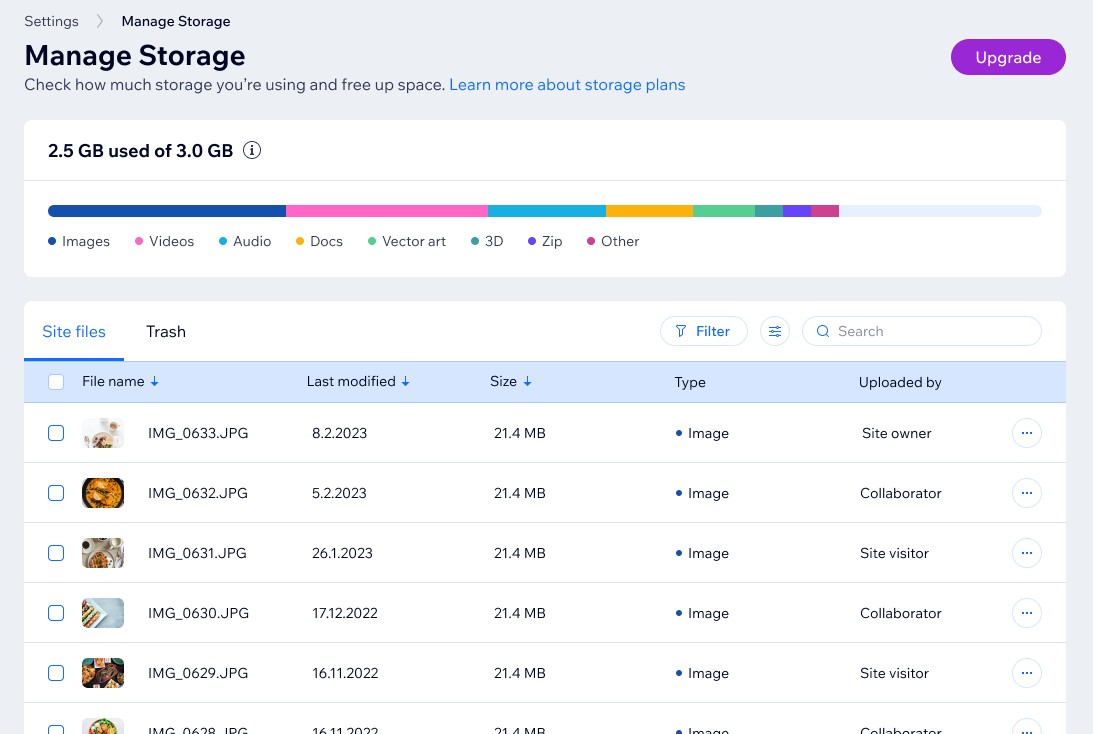
Daha fazla depolama alanına mı ihtiyacınız var?
Daha fazla depolama alanına ihtiyacınız varsa , sitenizi yükseltebilirsiniz. Bunu sitenize bir depolama paketi ekleme
Sitenizin medya deposunu görüntüleme
Medya Yöneticinizden veya kontrol panelinizden sitenizde ne kadar depolama alanı kullandığınızı ve ne kadar kaldığını görebilirsiniz. Ayrıca dosyalarınızı daha kolay bulmak için görünümleri filtreleyebilir ve özelleştirebilirsiniz. Gerekirse daha fazla depolama alanı elde etmek için yükseltme yapabilirsiniz.
Kontrol Paneli
Medya Yöneticisi
- Sitenizin kontrol panelindeki Ayarlar sekmesine gidin.
- Depolamayı Yönet'e tıklayın.
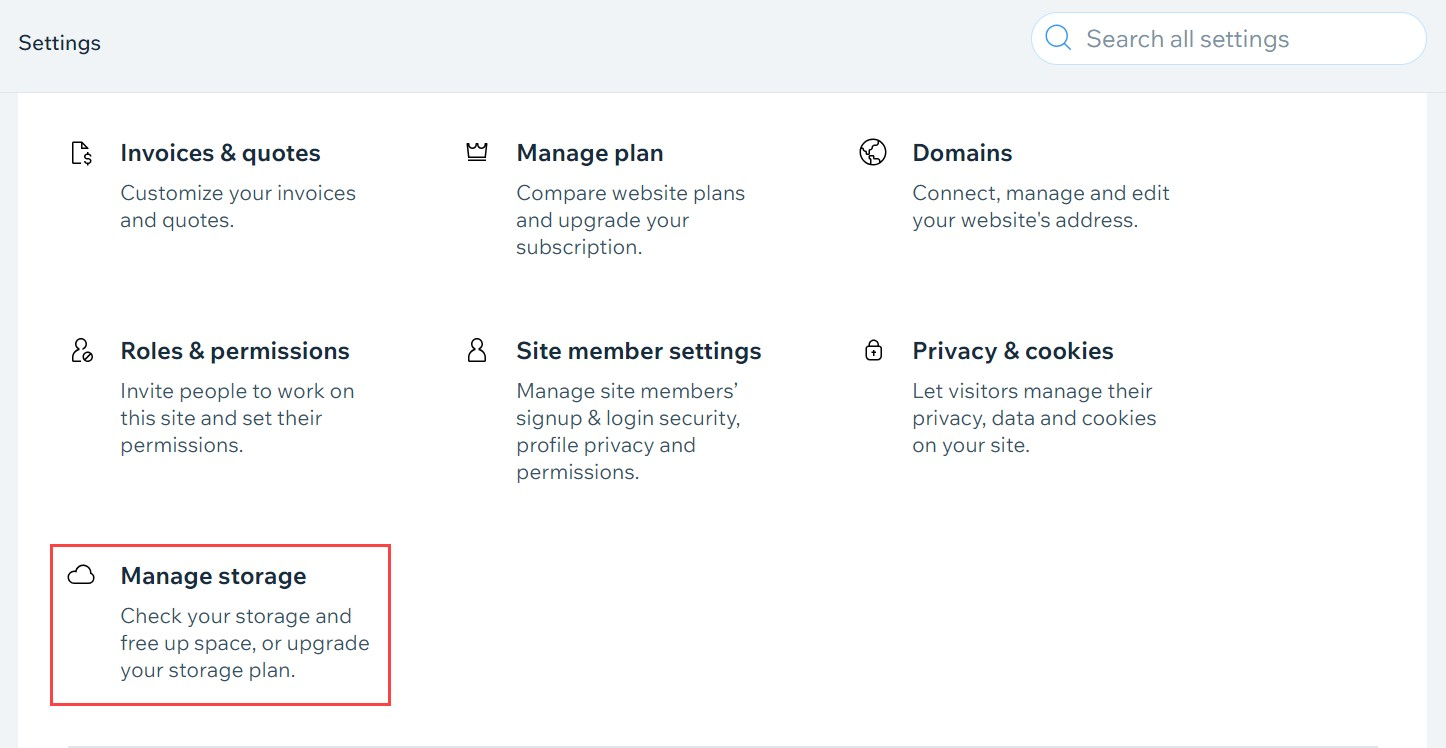
İpucu:
Görüntülemek istediğiniz dosyaları seçmek için Filtre simgesine  tıklayın.
tıklayın.
 tıklayın.
tıklayın.Sitenizin medya depolama alanını yönetme
Kontrol panelinizdeki Ayarlar sekmesinde bulunan Depolamayı Yönet bölümünde sitenizdeki medya dosyalarını görüntüleyebilir, indirebilir ve silebilirsiniz.
Sitenizin medya depolama alanını yönetmek için:
- Sitenizin kontrol panelindeki Ayarlar sekmesine gidin.
- Depolamayı Yönet'e tıklayın.
- İlgili dosyanın üzerine gelin ve Diğer Eylemler simgesine
 tıklayın.
tıklayın. - Mevcut seçenekleri kullanarak dosyalarınızı yönetin:
- Önizle: Dosyanın daha büyük bir sürümünü görüntüleyin.
- İndir: Dosyayı cihazınıza kaydedin.
- Çöpe Taşı: Seçilen dosyayı gerektiğinde daha sonra geri yüklemek üzere Çöp Kutusu sekmesine taşıyın.
- Kalıcı Olarak Silme: Seçili dosyayı tamamen silin.
Not: Silmek istediğiniz dosyalardan herhangi biri sitenizde kullanılıyorsa, dosyaları saklama veya silme seçenekleri sunan bir uyarı görürsünüz.
İpuçları:
- Bu eylemleri toplu olarak gerçekleştirmek için birden fazla medya dosyası seçin.
- Depolama alanı yöneticisine, Medya Yöneticisi'nden Depolamayı Yönet'e tıklayarak da erişebilirsiniz.

Site depolama alanını başka bir siteye aktarma
Belirli bir siteye bağlı depolama paketiniz varsa ve bunu hesabınızdaki farklı bir siteye taşımak istiyorsanız, bunu Wix hesabınızdaki Premium abonelikler sekmesinden yapabilirsiniz.
Depolama alanını aktarmak için:
- Wix hesabınızdaki Premium Abonelikler sekmesine gidin.
- Aktarmak istediğiniz ilgili depolama paketinin yanındaki Diğer Eylemler simgesine
 tıklayın.
tıklayın. - Başka Bir Siteye Ata seçeneğine tıklayın.
- Depolama alanını aktarmak istediğiniz siteyi seçin.
- Devam'a tıklayın.
- Ata'ya tıklayın.
Daha fazla depolama alanı elde etme
Daha fazla depolama alanına ihtiyacınız varsa , sitenizi yükseltebilirsiniz. Paketlerde, medya içeriği satabilme ve otomatik pazarlama araçları gibi diğer ticari avantajlara ek olarak depolama alanı bulunur.
Kontrol Paneli
Medya Yöneticisi
- Sitenizin kontrol panelindeki Ayarlar sekmesine gidin.
- Depolamayı Yönet'e tıklayın.
- Yükselt'e tıklayın.
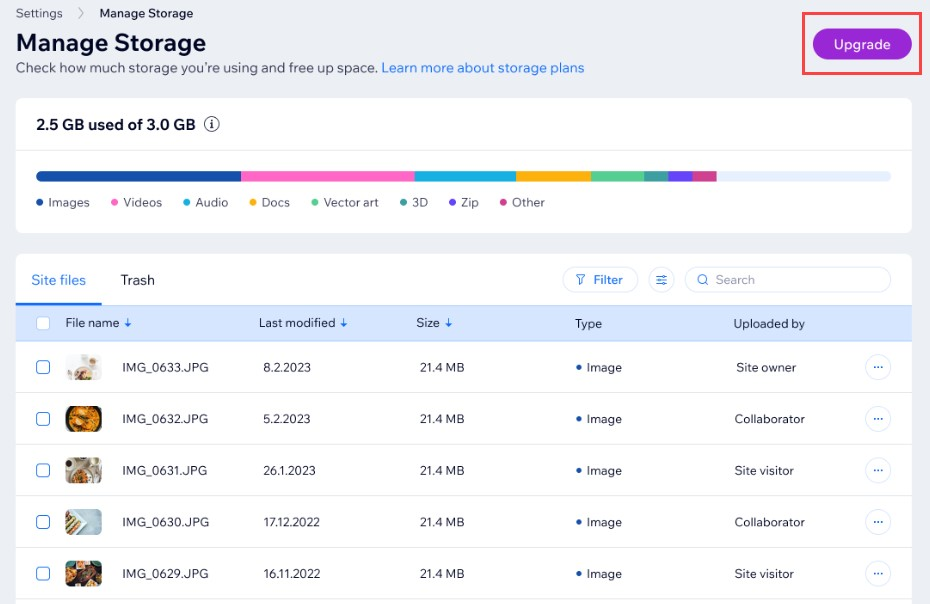
Not:
Sitenize atanan paket, o sitenin ne kadar medya depolama alanına sahip olabileceğini belirler. Hesabınızdaki diğer siteler için daha fazla depolama alanına ihtiyacınız varsa, onları da yükseltebilirsiniz.
İpucu:
Medyanız için yeterli alana sahip olduğunuzdan emin olmak amacıyla sitenize bir depolama planı eklemeyi de seçebilirsiniz. Bunu, sitenizi yükseltmenin yanı sıra yapabilirsiniz.
SSS
Sitenizin medya depolama alanı hakkında daha fazla bilgi edinmek için aşağıdaki sorulara tıklayın.
Sitemin planını iptal edersem depolama sınırıma ne olur?
Site depolama alanımda nasıl yer açabilirim?
Videolar sitemin depolama alanını mı kullanır?
Hangi geri ödeme politikaları mevcuttur?
Wix Uzmanları için farklı depolama alanı hakları var mı?
Wix Studio için farklı depolama alanı tahsisleri var mı?

